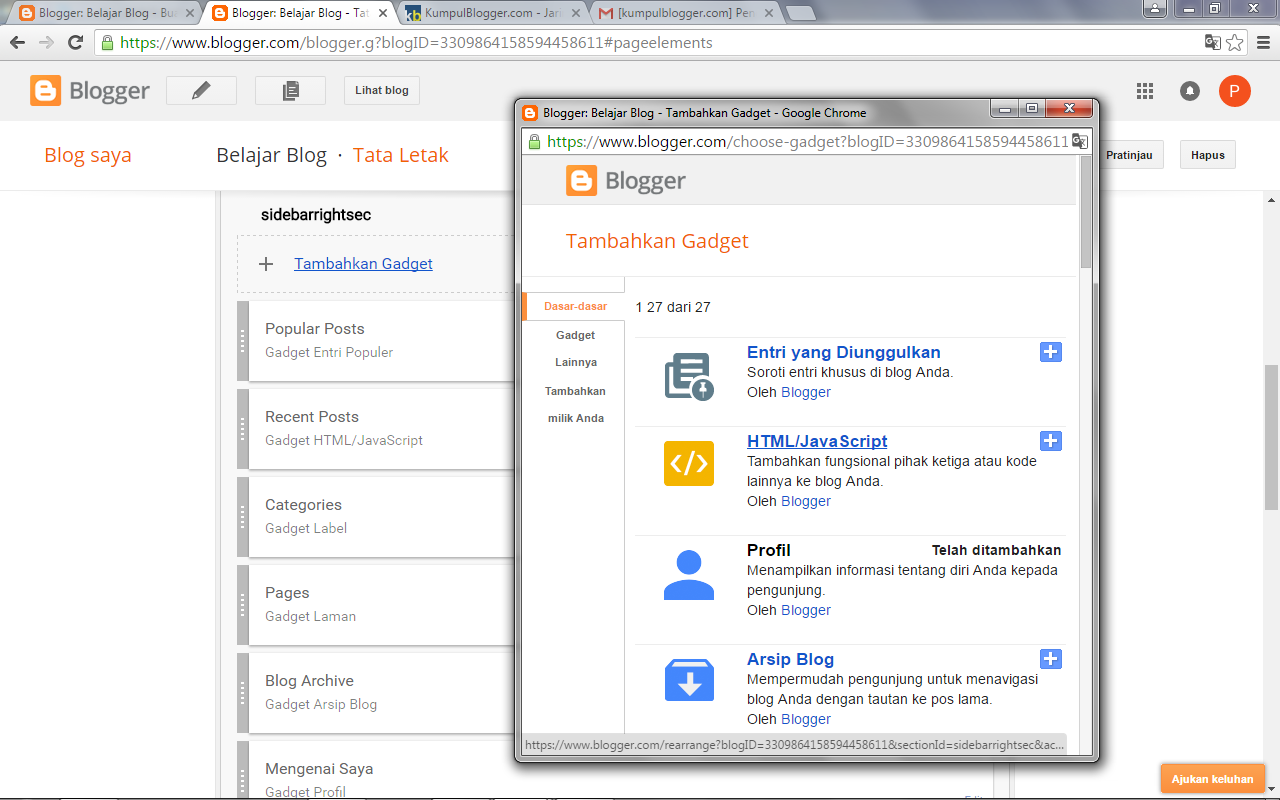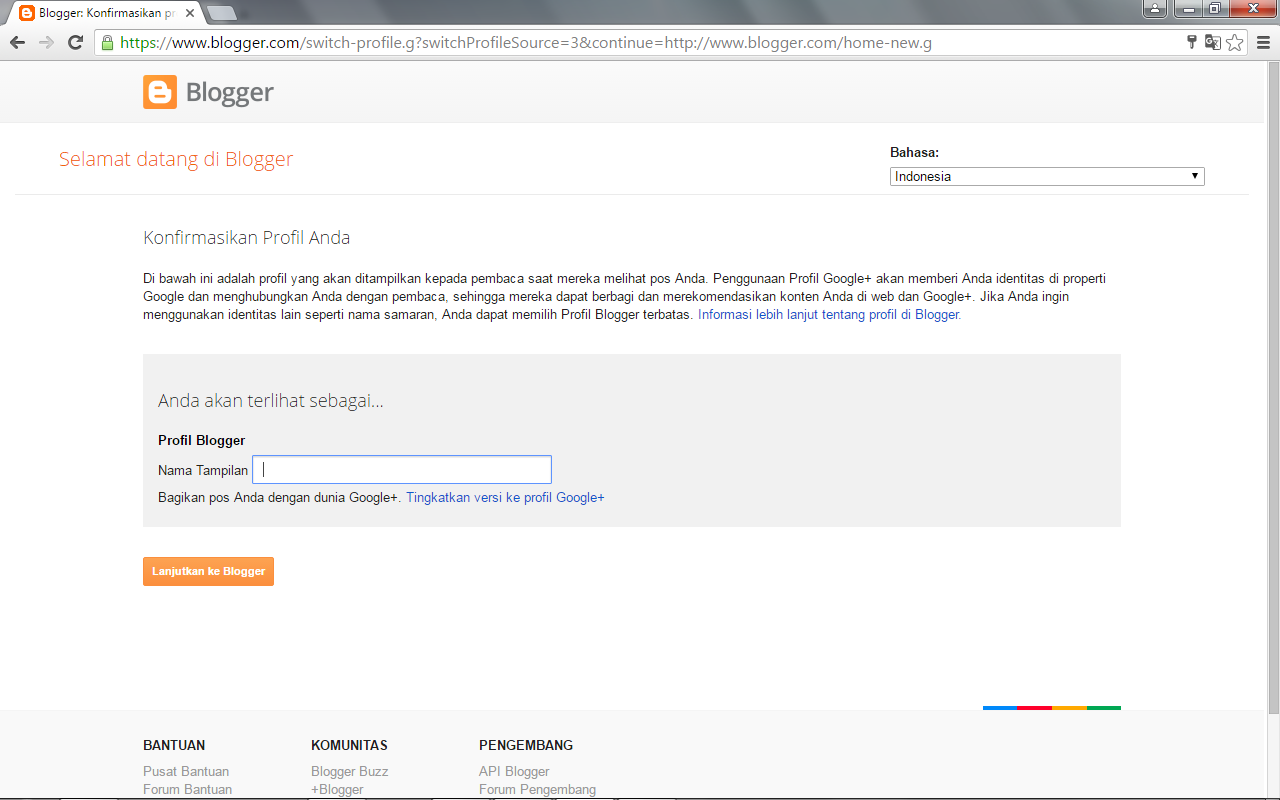Anak Sma kelas 3 biasanya sering dipusingkan dengan yang namanya jurusan kuliah,Karena jurusan kuliah itu akan menentukan akan jadi apa saat dewasa nanti dan bukan hanya itu tetapi juga menentukan apakah kita akan kuat atau tidak saat mengikuti pembelajarannya.
Sering sekali mereka mimilih jurusan secara asal-asalan,dari mulai ikut ikut teman,disuruh orang tua,dan hanya asal pilih.Dan hal itu tentunya akan membuat mereka kuwalahan saat kuliah nanti.
Lalu bagaimana caranya agar mereka bisa memilih jurusan kuliah yang tepat?
Coba tes jurusan yang cocok denganmu berdasarkan karaktermu,karena bila kuliah yang sesuai karaktermu tentunya akan mempermudahmu dalam menjalani masa kuliah bahkan bisa sukses kedepannya.
Kalau mau mencobanya silahkan jawab pertanyaan yang ada dibawah ini yang terdiri dari 5 sesi dan setiap sesinya ada 10 pertanyaan.
Pertama ambil buku dan bulpenmu dan catat jawabanmu dari semua sesi yang ada.
Silahkan jawab jujur dengan menulis Ya atau Tidak
Setelah anda menjawab semua pertanyaan silahkan cek,sesi mana yang paling banyak jawaban Ya nya,bila Jawaban Ya nya paling banyanyak pada
Sesi 1
Anda Tipe Realistik,biasanya tipe ini cenderung lebih suka praktek dari pada teori,selain itu dia suka hal yang menantang,tetapi tipe ini kurang dalam percakapan verbal,tidak peka. Tetapi dalam hal memecahkan masalah tipe ini mengerjakannya dengan sederhana dan orang yang realistis
Jurusan yang cocok:Teknik Informatika,Teknik Sipil,MIPA
Sesi 2
Anda Tipe Intelektual,Tipe ini cenderung sesuatu yang bersifat akademik,Suka merenungkan masalah daripada langsung mengatasinya,dan Suka tugas yang sifatnya belum pasti.Tipe ini juga mengerjakan sesuatu secara sempurna dan mempunyai imajinasi yang bagus.
Jurusan Yang cocok:DKV,Hukum,Biologi,kimia
Sesi 3
Anda Tipe Sosial,tipe ini pandai dalam berbicara dan bergaul,tidak menyukai sesuatu yang intelek.Tipe ini peka terhadap orang disekitarnya dan menyukai status dalam organisasi.Dan tipe ini suka dalam berkomunikasi
Jurusan yang cocok:Guru,Psikolog,Sosiologi
Sesi 4
Anda Tipe Konvensional,Tipe ini suka sesuatu yang teratur,dan suka bahasa yang tersusun baik,senang mengabdi dan tidak suka masalah yang tidak pasti penyelesaiannya.Dan tipe ini suka menyelesaikan masalahnya secara singkat.
Jurusan yang cocok:Akuntansi
Sesi 5
Anda Tipe Enterprising,tipe ini pandai berbicara,dan mudah mempengaruhi orang lain,mudah beradaptasi,sering menjadi panutan,dan suka hal yang menantang.Tipe ini juga sering menjadi perhatian dan suka masalah yang penyelesaiannya belum pasti
Jurusan yang cocok:Manajemen,Bisnis
Itu dia tes dan hasilnya,bagaimana menurut anda?apakah cocok dengan diri anda?Hal ini bisa anda jadikan referensi untuk jurusan apa yang akan anda ambil nantinya
Sering sekali mereka mimilih jurusan secara asal-asalan,dari mulai ikut ikut teman,disuruh orang tua,dan hanya asal pilih.Dan hal itu tentunya akan membuat mereka kuwalahan saat kuliah nanti.
Lalu bagaimana caranya agar mereka bisa memilih jurusan kuliah yang tepat?
Coba tes jurusan yang cocok denganmu berdasarkan karaktermu,karena bila kuliah yang sesuai karaktermu tentunya akan mempermudahmu dalam menjalani masa kuliah bahkan bisa sukses kedepannya.
Kalau mau mencobanya silahkan jawab pertanyaan yang ada dibawah ini yang terdiri dari 5 sesi dan setiap sesinya ada 10 pertanyaan.
Pertama ambil buku dan bulpenmu dan catat jawabanmu dari semua sesi yang ada.
Silahkan jawab jujur dengan menulis Ya atau Tidak
Sesi 1Selesai
- Apakah anda lebih suka praktek daripada teori?
- Apakah anda orang yang tidak begitu memperdulikan penampilan anda?
- Apakah anda orang yang teliti?
- Apakah anda orang yang realistis?
- Apakah anda orang yang tidak peka terhadap orang di sekitar?
- Apakah anda orang yang sabar?
- Apakah anda suka dengan tantangan?
- Apakah anda orang yang suka melakukan sesuatu dengan sederhana?
- Apakah anda orang yang gugup ketika berbicara dihadapan banyak orang?
- Apakah anda orang yang tidak mudah menyerah?
Sesi 2
- Apakah anda lebih suka gambar,foto daripada musik?
- Apakah anda orang yang peka terhadap orang sekitar?
- Apakah anda suka merenungkan suatu masalah?
- Apakah anda orang yang suka berimajinasi?
- Apakah anda lebih suka memahami daripada menghafal?
- Apakah anda suka tugas yang membutuhkan pemahaman?
- Apakah anda orang yang suka travelling?
- Apakah anda suka menyelesaikan satu tugas terlebih dahulu daripada belum menyelesaikan tugas dan mencoba tugas yang lain?
- Apakah anda orang yang menyukai hasil sempurna?
- Apakah anda orang yang tidak suka kalah?
Sesi 3
- Apakah anda orang yang pandai berbicara?
- Apakah anda orang yang pandai bergaul?
- Apakah Anda orang yang bertanggung Jawab?
- Apakah anda suka berkomunikasi?
- Apakah Anda orang yang peka terhadap orang lain?
- Apakah anda tidak menyukai masalah yang intelek?
- Apakah anda orang yang menyukai status dalam organisasi?
- Apakah anda tidak suka menyendiri?
- Apakah anda orang yang tidak terlalu memikirkan suatu masalah?
- Apakah anda suka membantu orang?
Sesi 4
- Apakah anda suka angka yang teratur?
- Apakah anda suka sesuatu yang teratur?
- Apakah anda tidak suka sesuatu yang membutuhkan pemahaman?
- Apakah anda bahasa yang tersusun baik?
- Apakah anda orang yang menyukai status dalam organisasi?
- Apakah anda suka menghitung?
- Apakah anda suka hal yang pasti?
- Apakah anda suka menyelesaikan masalah secara lama tapi hasil bagus daripada cepat tapi tidak bagus?
- Apakah anda sering memecahkan masalah dengan waktu yang singkat?
- Apakah anda orang yang teliti?
Sesi 5
- Apakah anda orang yang mudah mempengaruhi orang?
- Apakah anda memiliki keterampilan dalam berbicara di depan umum?
- Apakah anda agresif dalam urusan lisan seperti debat?
- Apakah anda suka tugas yang membutuhkan pemahaman?
- Apakah anda mudah beradapasi terhadap lingkungan?
- Apakah anda lebih suka menjadi pemimpin daripada anggota?
- Apakah Anda suka menjadi pusat perhatian?
- Apakah anda suka berorganisasi?
- Apakah anda suka mencari sesuatu yang menguntungkan dari suatu hal?
- Apakah anda orang yang percaya diri?
Setelah anda menjawab semua pertanyaan silahkan cek,sesi mana yang paling banyak jawaban Ya nya,bila Jawaban Ya nya paling banyanyak pada
Sesi 1
Anda Tipe Realistik,biasanya tipe ini cenderung lebih suka praktek dari pada teori,selain itu dia suka hal yang menantang,tetapi tipe ini kurang dalam percakapan verbal,tidak peka. Tetapi dalam hal memecahkan masalah tipe ini mengerjakannya dengan sederhana dan orang yang realistis
Jurusan yang cocok:Teknik Informatika,Teknik Sipil,MIPA
Sesi 2
Anda Tipe Intelektual,Tipe ini cenderung sesuatu yang bersifat akademik,Suka merenungkan masalah daripada langsung mengatasinya,dan Suka tugas yang sifatnya belum pasti.Tipe ini juga mengerjakan sesuatu secara sempurna dan mempunyai imajinasi yang bagus.
Jurusan Yang cocok:DKV,Hukum,Biologi,kimia
Sesi 3
Anda Tipe Sosial,tipe ini pandai dalam berbicara dan bergaul,tidak menyukai sesuatu yang intelek.Tipe ini peka terhadap orang disekitarnya dan menyukai status dalam organisasi.Dan tipe ini suka dalam berkomunikasi
Jurusan yang cocok:Guru,Psikolog,Sosiologi
Sesi 4
Anda Tipe Konvensional,Tipe ini suka sesuatu yang teratur,dan suka bahasa yang tersusun baik,senang mengabdi dan tidak suka masalah yang tidak pasti penyelesaiannya.Dan tipe ini suka menyelesaikan masalahnya secara singkat.
Jurusan yang cocok:Akuntansi
Sesi 5
Anda Tipe Enterprising,tipe ini pandai berbicara,dan mudah mempengaruhi orang lain,mudah beradaptasi,sering menjadi panutan,dan suka hal yang menantang.Tipe ini juga sering menjadi perhatian dan suka masalah yang penyelesaiannya belum pasti
Jurusan yang cocok:Manajemen,Bisnis
Itu dia tes dan hasilnya,bagaimana menurut anda?apakah cocok dengan diri anda?Hal ini bisa anda jadikan referensi untuk jurusan apa yang akan anda ambil nantinya